Windows 10 からついに仮想デスクトップが標準で使えるようになったようだ。以前まではフリーソフトを利用する必要がありましたが標準って使えるのは良いですね。
そんなに使うか?と言われると僕の使い方では多用しないんだけど、あればあったで便利な事もあります。というわけでメモ代わりに書いておこう。
仮想デスクトップの使い方
Win + Tab もしくはタスクバーにあるアイコンを押すと表示されるタスクビューの右下に追加ボタンがあるので、そこから仮想デスクトップを増やす事ができます。
増やしたらタスクビュー画面の下にデスクトップの一覧が表示されるのでそこから切り替えたりデスクトップを削除したりできます。
ショートカットキーも一通り揃っています。
| Win + Tab | タスクビューの表示 |
|---|---|
| Win + Ctrl + d | 仮想デスクトップの作成 |
| Win + Ctrl + F4 | 仮想デスクトップの削除 |
| Win + Ctrl + ←/→ | 仮想デスクトップの切り替え |
自分のマシンは何かを使って(忘れた) CapsLock を Ctrl キーに変更しているのですが変更後の Ctrl キーは使えず、キーボード本来の Ctrl キーでないと何故かショートカットキーとして認識してくれませんでした。よくゲームでもそういう事があるのでなんか違うんでしょうね。
Sponsored Link
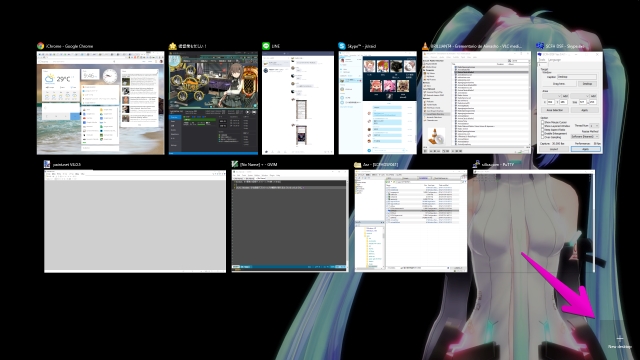
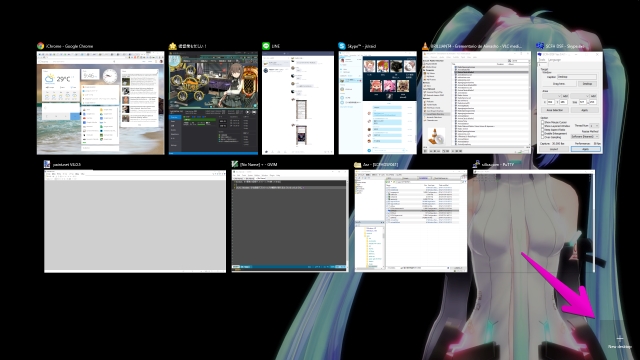

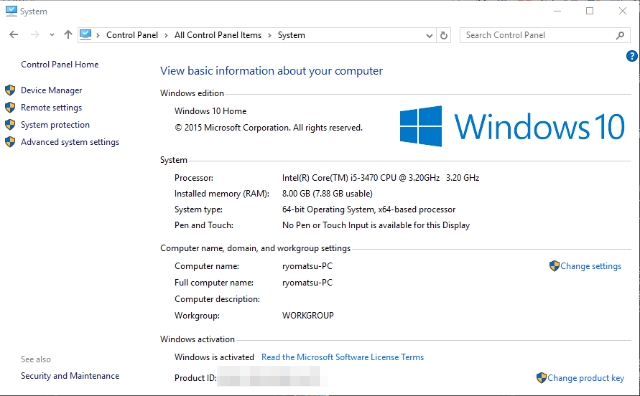
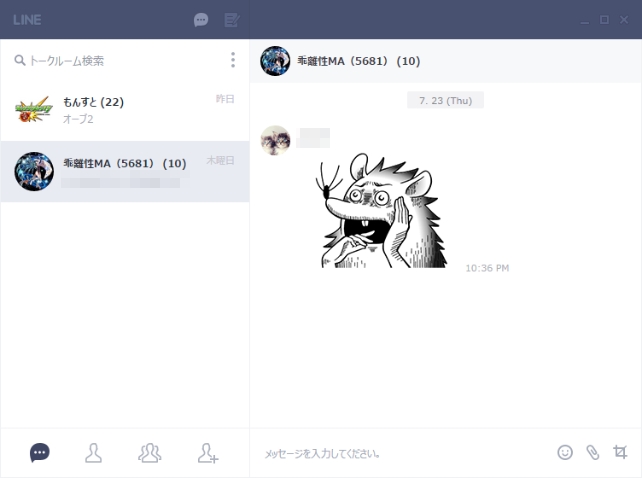
コメント